Windows er et af de mest populære operativsystemer i verden, men bruger- og systemfejl kan undertiden vises.
Hvis du bemærker høj CPU-brug på din Windows 10-pc, og computeren reagerer langsomt på kommandoer, eller måske tager opstarten for lang tid, kan en sandsynlig årsag være TrustedInstaller.exe.
Er TrustedInstaller exe en virus?
TrustedInstaller.exe er en proces, der tilhører Windows Modules Installer og en af kernekomponenterne i Windows Resource Protection. Det er inkluderet i hver version af Windows siden Vista.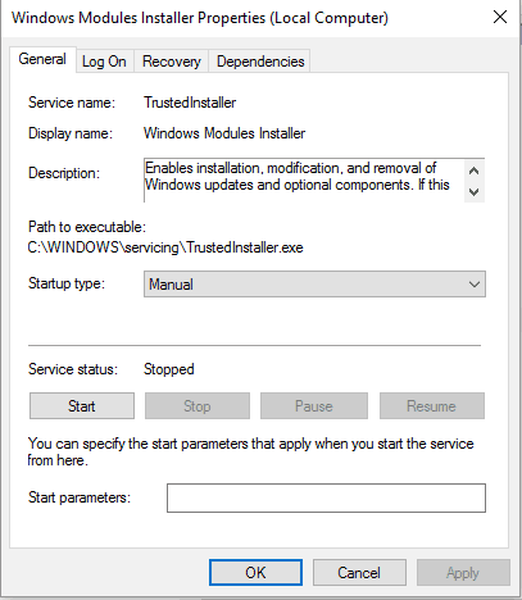
Hovedformålet er at installere og ændre Windows-opdateringer og andre valgfri systemkomponenter med stor indflydelse på din computer. Du kan let finde den i C: Windows \ service og dens størrelse er normalt omkring 100-200 KB.
Fordi TrustedInstaller er en legit Windows-komponent, behøver du ikke afinstallere den eller ændre den på nogen måde. Det meste af tiden vil du ikke engang bemærke det.
Husk, at fjernelse eller ændring af det på nogen måde kan medføre, at nogle af Windows-funktioner simpelthen holder op med at arbejde, og dette kan føre til større problemer.
Hvordan løser jeg TrustedInstaller?
Brugere rapporterer, at TrustedInstaller.exe gør deres computere ubrugelige. Hvis du også er i denne sag, skal du vide, at processen kan blive ødelagt eller endda erstattet af malware med samme navn.
En måde at finde TrustedInstaller-malware på er at kontrollere din CPU-belastning. Du kan nemt kontrollere din CPU-ydeevne med InSpectre eller ethvert andet lignende værktøj. Hvis TrustedInstaller.exe til enhver tid bruger en høj procentdel af din pc's ressourcer, betyder det, at du muligvis er blevet inficeret.
Som en sidebemærkning bruger den legitime TrustedInstaller også mange ressourcer, men kun i tiden efter eller efter en Windows-opdatering.
Windows 10 opdateringsproces sænker din pc? Bare rolig, vi har en løsning på det
En anden måde at finde malware på er ved at kontrollere filens placering. Som vi allerede nævnte, findes den legitime komponent i Windows i C: Windows \ service. Hvis placeringen er anden end det, er det sandsynligt, at du har at gøre med malware.
TrustedInstaller-malware er meget farlig og kan bruge dit kamera og din mikrofon uden din viden. Hvis du har mistanke om, at hackere har adgang til dit webcam, skal du tjekke denne webcambeskyttelsessoftware og beskytte dit privatliv.
Udskift TrustedInstaller med SFC-scanning
Hvis du stadig ikke kan finde ud af, om TrustedInstaller er en Windows-proces eller en malware, anbefaler vi, at du starter med en systemfilkontrol for at sikre dig, at dine filer er i orden.
- Skriv i Windows-søgefeltet cmd. Højreklik på det første resultat, og vælg Kør som administrator.
- Skriv i cmd-vinduet sfc / scannow , vent på, at processen er færdig, og genstart derefter din computer.
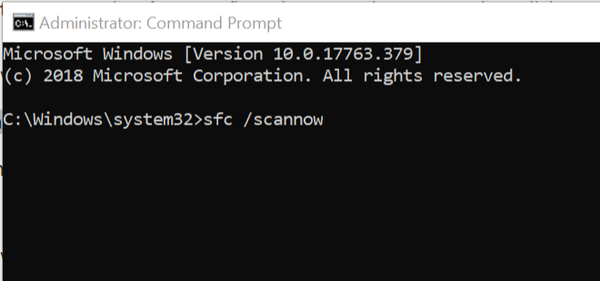
Denne handling reparerer eventuelle beskadigede filer, herunder TrustedInstaller, og alt skal fungere fint efter det.
Hvis TrustedInstaller er en ondsindet virus, skal den fjernes med det samme. For at gøre det skal du bruge nogle kraftfulde værktøjer til fjernelse af malware som f.eks Bitdefender for at fjerne det.
Vidste du, at Bitdefender er den mest sikre antivirus? Læs videre for at finde ud af hvorfor
Vi håber, at oplysningerne om TrustedInstaller.exe hjalp dig med bedre at forstå, hvad det er, og hvordan det fungerer. Hvis du har flere spørgsmål, så tøv ikke med at lade dem være i kommentarfeltet nedenfor.
FAQ: Lær mere om TrustedInstaller
- Er TrustedInstaller en virus?
TrustedInstaller er en legitim Windows-proces, og den er inkluderet i Windows Resource Protection i hver OS-version siden Vista og fremefter. TrustedInstaller arbejder tæt sammen med andre installatørtjenester og er ansvarlig for at beskytte dine systemfiler (.exe, .sys, .dll) mod uautoriseret adgang..
- Sådan fjernes trustinstaller?
Det er teknisk muligt, men det anbefales ikke, da dine Windows-opdateringer vil blive påvirket. Hvis du vil fortsætte, skal du alligevel skrive services.msc i søgefeltet, find processen og klik på Stop.
- Sådan deaktiveres trustinstaller?
Bring op Jobliste ved at trykke på Ctrl + Skift + Esc samtidigt. På standardfanen kaldes Processer, Find den trustinstaller.exe, og klik på Afslut proces.
Redaktørens note: Dette indlæg blev oprindeligt offentliggjort i juni 2019 og er siden blevet moderniseret og opdateret i maj 2020 for friskhed, nøjagtighed og omfattende.
var denne side hjælpsom? Ja Nej Tak for at fortælle os! Du kan også hjælpe os ved at give en anmeldelse på MyWOT eller Trustpillot. Få mest muligt ud af din teknologi med vores daglige tip Fortæl os hvorfor! Ikke nok detaljer Svært at forstå Andet Indsend- Ret exe-filfejl
 Friendoffriends
Friendoffriends


![Microsoft udruller Windows 8.1 Enterprise Preview [Download]](https://friend-of-friends.com/storage/img/images/microsoft-rolls-out-windows-81-enterprise-preview-[download].jpg)
![Windows 8 Pro rabatopgradering fra Windows XP, og få 15% i rabat [Forretningsbrugere]](https://friend-of-friends.com/storage/img/images/windows-8-pro-discount-upgrade-from-windows-xp-and-get-15-off-[business-users]_2.jpg)